どうもこんにちは!尾崎(@s4224945)です。
今回は私が大好きなレッツノートシリーズのかなり昔の機種であるCF-S8に関してです。
この機種はWindows10へのサポートは特にされていませんが、可能です。
ただし、アップグレードするとホイールパッドの設定とかが消えてしまいます。
そんなCF-S8のホイールパッド設定をメモしていきます。
スポンサーリンク
Windows 10でのCF-S8のホイールパッド設定しなければいけなくなった経緯
私は大のレッツノート好きで、2007年くらいから他の機種に変えては戻り、変えては戻りを繰り返し使っています。
結構昔のレッツノートのCF-S8とても使い勝手が良いパソコンとして誕生しましたが、2009年の機種なのでもともとはWindows7しか入っておりませんでした。
発売当初は200,000円近くもしたのに、アマゾンで見ても20,000円位の中古のものとしてしか価値はなくなっております。
新品も9年もたてば10分の1の価格になるわけで時代の流れはとても早いものだと感じます。
そんな私のレッツノートのCF-S8ですがWindows10の無料アップグレードにしたため、
いろいろと初期化されて不具合が起きてしまうところところもありました。その1つでとても不便だと思うのはがホイールパッドが使えなくなってしまったことです。
レッツノートシリーズの特徴であるホイールパッドが使えなくなってしまう事はとてもストレスに感じてしまいますので、1番最初に対処しておきたいところです。
ちなみに二番目に面倒だったのはNET Framework 3.5がインストールできなくなったことです。
これは別記事にて書きたいと思います。
CF-S8のホイールパッドを復活させる
難易度としてはとても低いほうです。ダウンロード→インストール→再起動で終わるので簡単です。
所要時間5分で終わるかと思います。
公式ページではWindows 10の対応は特にしていなかったようなので、
代わりにWindows8のアップグレード時の所のホイールパッドでダウンロードすればこの機能の復活させることができます。
リンク先はこちらこちらです。
Panasonic公式のCF-S8のユーティリティです。
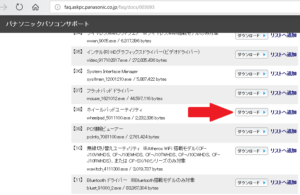
このページの8番目の項目のダウンロードを押してください。
そしてそのあと初期値で展開していたらしていたら下記のフォルダに格納されていることになるはずです。
C:\util2\wheelpad
このフォルダのなかのインストーラーをクリックした後、インストールをすると再起動することを求められます。
そこから再起動すればホイールパッドが使えるようになっております。
最後に
まだまだ現役のレッツノートのCF-S8、私は未だに現役バリバリで使っており、少しでも長く使っていきたいとおもいます。
次回はNET Framework 3.5がインストールできない病になってしまったことと、その対処法を書いていきます。
スポンサーリンク